
| SpaceClaim Online Help |

|
De modus Lasso gebruiken kunt u vinden in het menu onder de tool Selecteren in de lintgroep Bewerken van het tabblad Ontwerp en tevens in het radiaalmenu. U kunt dit menu openen terwijl bijna elke tool actief is. Als u bijvoorbeeld selectiemodi wilt wijzigen terwijl de tool Trekken
en tevens in het radiaalmenu. U kunt dit menu openen terwijl bijna elke tool actief is. Als u bijvoorbeeld selectiemodi wilt wijzigen terwijl de tool Trekken actief is, klikt u op de pijl onder Selecteren. De tool Trekken
actief is, klikt u op de pijl onder Selecteren. De tool Trekken blijft actief.
blijft actief.
Met deze selectiemodus kunt u een vrije vorm tekenen in het venster Ontwerp om objecten voor de meeste tools te selecteren. Tijdens het tekenen worden objecten gemarkeerd (na een kleine vertraging), zodat u exact kunt zien wat er wordt geselecteerd.
om objecten voor de meeste tools te selecteren. Tijdens het tekenen worden objecten gemarkeerd (na een kleine vertraging), zodat u exact kunt zien wat er wordt geselecteerd.
In de onderstaande animatie wordt de lasso-modus gebruikt met het selectiefilter ingesteld op Smart (standaard) om het gehele deel te selecteren. U kunt zien dat hoekpunten, randen en zijden worden gemarkeerd voor selectie terwijl de vorm wordt getekend. U kunt de muisknop op elk moment loslaten en er wordt een rechte lijn getekend vanuit het beginpunt naar het huidige punt om de vorm te voltooien. Alles binnen deze vorm wordt geselecteerd.
Klik op de pijl onder de tool ![]() Selecteren en klik op Lasso gebruiken of klik in het venster Ontwerp
Selecteren en klik op Lasso gebruiken of klik in het venster Ontwerp en houdt ingedrukt om het radiaalmenu te activeren en selecteer Lasso.
en houdt ingedrukt om het radiaalmenu te activeren en selecteer Lasso.
(Optioneel) Gebruik het Selectiefilter in de statusbalk om het type objecten te wijzigen dat wordt geselecteerd.
in de statusbalk om het type objecten te wijzigen dat wordt geselecteerd.
De optie Smart is standaard ingeschakeld en wanneer u naar een andere tool schakelt. Selecteer Smart om het hoogste aangevinkte item in de lijst te selecteren, dat zich in het vak-, lasso of opmaakgebied bevindt. Het tekenen van een vak of vrije vorm selecteert objecten in de volgende volgorde:
In het venster Ontwerp : zijde, rand, schets, annotatie, vlak, as, punt
: zijde, rand, schets, annotatie, vlak, as, punt
In het venster Tekening: annotatie, schets, zijde, rand, vlak, as, punt
Schakel Smart om alle geselecteerde objecttypen te selecteren. Klik om te selecteren of wis de typen objecten die u wilt selecteren.
Begin een vorm te tekenen in het venster Ontwerp . Klik en houdt de linkermuisknop ingedrukt op de plaats waar u wilt beginnen met het tekenen van de vorm.
. Klik en houdt de linkermuisknop ingedrukt op de plaats waar u wilt beginnen met het tekenen van de vorm.
Houdt de muisknop ingedrukt en teken een vorm in het venster Ontwerp .
.
U kunt meerdere lussen maken, zoals het tekenen van cijfer 8.
Laat de muisknop los om de vorm te voltooien.
De vorm wordt gesloten door een rechte lijn tussen uw begin- en eindpunten als u de muisknop loslaat.
Alles behalve ingevoegde afbeeldingen worden geselecteerd als u de muisknop loslaat.

|
U kunt de modus Lasso activeren door de Alt-toets ingedrukt te houden terwijl de tool Selecteren actief is. Deze sneltoets werkt alleen als u de tool Selecteren gebruikt, niet als er een andere tool actief is. |
Filter de selectie met gebruik van de knop Selectiefilter
de selectie met gebruik van de knop Selectiefilter in de statusbalk, zoals weergegeven in de onderstaande afbeelding. Met de Smart-optie wordt geregeld hoe objecten worden geselecteerd als u de selectiemodi Vak, Lasso of Opmaak gebruikt om de objecten in het ontwerpgebied te selecteren:
in de statusbalk, zoals weergegeven in de onderstaande afbeelding. Met de Smart-optie wordt geregeld hoe objecten worden geselecteerd als u de selectiemodi Vak, Lasso of Opmaak gebruikt om de objecten in het ontwerpgebied te selecteren:
Smart aangevinkt aan selecteert alleen het hoogst aangevinkte onderdeel in de lijst, die zich momenteel in het selectiegebied bevindt.
Smart niet aangevinkt uit selecteert alle aangevinkte items in de lijst, die zich momenteel in het selectiegebied bevinden.
Als u naar een andere tool schakelt, worden de filterselecties onthouden, maar de optie Smart is ingeschakeld. Als u de optie Smart uitschakelt, worden eerdere aangevinkte opties geselecteerd.
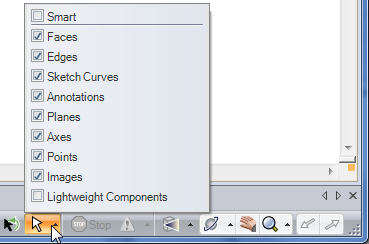
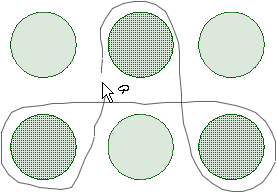
Drie oppervlakken selecteren door meerdere lussen te tekenen
© Copyright 2015 SpaceClaim Corporation. Alle rechten voorbehouden.